Cum găsești și ștergi fișiere duplicate (dubluri) în Windows .De multe ori fișierele duplicate (dublurile) pot îngreuna sistemul PC-ului și nu numai vor ocupa spațiu pe disk. Vă prezentăm câteva soluții rapide și ușoare pentru a le elimina din sistem.

Găsirea și ștergerea fișierelor duplicate fără un program bun poate fi o sarcină consumatoare de timp, așa că vom recomanda unele programe care vă vor economisi timpul și efortul de a face acest lucru manual.
Conţinut
Cum găsești și ștergi fișiere duplicate în Windows
Programul gratuit de care vom vorbi se numește CCleaner.
Deși există și o versiune la plată pentru opțiunile care aduc caracteristici suplimentare, versiunea gratuită este perfect utilizabilă pentru sarcina în cauză.De asemenea, vă oferă posibilitatea de a vă curăța și registrul, eliminând orice link-uri sau intrări care ar putea încetini sistemul vostru Windows.
Mergeți pe site-ul CCleaner și descărcați versiunea gratuită a programului și instalați-o pe PC. Odată instalat, deschideți-l și veți vedea imaginea de mai jos.
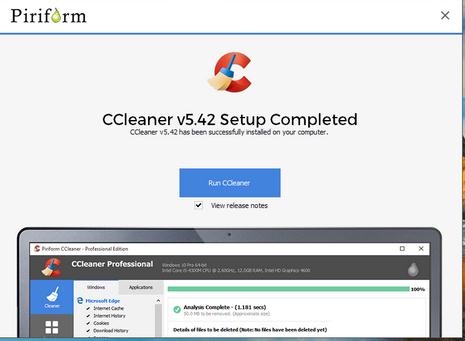
Interfața CCleaner include o serie de secțiuni din coloana din stânga, care sunt Cleaner, Registry, Tools, Options și Upgrade. Faceți clic pe Tools și apoi selectați Duplicate Finder.
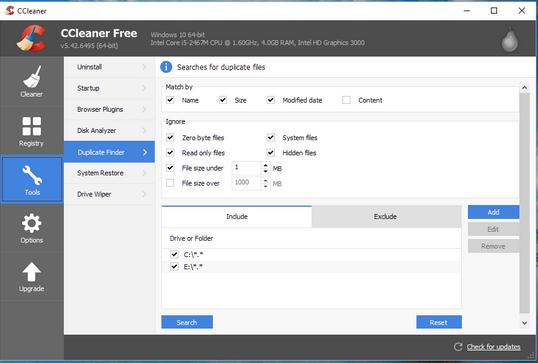
În panoul principal veți vedea diferite casete care vă permit să vă perfecționați căutarea tuturor copiilor. Acestea vă oferă opțiunea de a cauta după nume, dată, dimensiune sau conținut; toate abordările utile.
Este important să subliniem că CCleaner nu verifică conținutul fișierelor, deci dacă aveți două fișiere în diferite foldere cu același nume, dar conținând date diferite (de exemplu, o fotografie sau un document Word), va șterge unul, chiar dacă acestea nu sunt duplicate.Pentru a evita acest lucru, nu utilizați opțiunea „Name„, ci căutați după dimensiune „Size„.
Ultima secțiune vă oferă opțiunea de a defini în ce unități CCleaner va căuta duplicatele. Evident, veți dori ca hard disk-urile pe care le păstrați în scopuri de back-up să nu fie incluse, deoarece scopul lor este de a păstra un duplicat al datelor pe PC.
Ca întotdeauna, vă recomandăm să faceți o copie de rezervă completă a sistemului înainte de a începe orice proces.
Când sunteți gata, apăsați butonul Search în partea de jos a ferestrei. Software-ul va scana sistemul pentru fișierele duplicate cu parametrii pe care i-ați configurat. Când procesul este completat, va trebui să bifați manual lista cu fișiere pe care doriți să le eliminați și apoi să apăsați butonul „Delete Selected” după cum se vede mai jos.
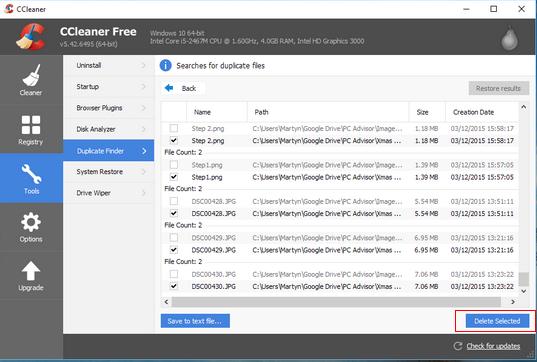
Cum găsești și ștergi fișiere duplicate cu Parallels Toolbox
Dacă sunteți în căutarea de software care oferă o utilitate mai generală pentru computerul vostru atunci Paralells Toolbox oferă o gamă largă de instrumente, inclusiv capacitatea de a găsi și elimina fișierele duplicate din sistem.
- Pur și simplu deschideți software-ul Parallels Toolbox și găsiți „Find Duplicates„.
- Odată ce ați apăsat pe el se va deschide o fereastră nouă. Faceți clic pe „Select” și alegeți unitatea în care doriți să căutați fișiere duplicate.
- Odată ce ați ales unitatea, software-ul va scana pentru fisiere duplicate, pe care apoi le va marca. Puteți selecta fiecare duplicat și le puteți elimina manual pentru a vă asigura că nu eliminați nimic important.
- După ce ați selectat fisierele pe care doriți să le eliminați, apăsați pe „Move to trash” din partea dreaptă jos a ecranului.
Dacă doriți să ștergeți fișiere duplicate (dubluri) de pe telefon avem un articol despre asta aici. Șterge dublurile fișierele (duplicate) pe telefonul Android.